PS5 غير متصل بالتلفزيون؟ 13 إصلاحات للتجربة
نشرت: 2022-07-30هل يعرض التلفزيون شاشة سوداء أو رسالة "لا توجد إشارة" عند توصيله بجهاز PlayStation 5؟ قد تكون المشكلة عبارة عن كبل HDMI معيب أو منافذ قذرة أو تالفة أو إدخال فيديو غير صحيح (على التلفزيون) وما إلى ذلك.
يسلط هذا المنشور الضوء على خطوات استكشاف الأخطاء وإصلاحها لتجربتها إذا كان جهاز PS5 الخاص بك لا يتصل بأجهزة التلفزيون أو الشاشات.

1. تحقق من ضوء مؤشر PS5
يجب أن يعرض جهاز PS5 ضوء مؤشر أبيض ثابتًا عند تشغيله. إذا لم تعرض وحدة التحكم أي ضوء ، فسيتم إيقاف تشغيلها ولن تنقل إشارات الفيديو إلى التلفزيون. يشير ضوء المؤشر البرتقالي الثابت إلى أن جهاز PS5 في وضع السكون. قم بتشغيل PS5 الخاص بك أو أخرجه من وضع الراحة لاستعادة صوره.
اضغط على زر الطاقة في وحدة التحكم أو اضغط على زر PS في وحدة تحكم PS5. بعد ذلك ، انتظر بضع ثوانٍ وتحقق مما إذا كان التلفزيون الخاص بك يعرض مرئيات من وحدة التحكم.

اتصل بدعم PlayStation إذا كان مؤشر PS5 الخاص بك هو ضوء أحمر نابض. هذا يعني أن وحدة التحكم ترتفع درجة حرارتها وتستحق الخدمة.
2. إعادة تشغيل جهاز PS5 الخاص بك
يتم تجميد وحدة التحكم إذا كان جهاز PS5 الخاص بك يعرض ضوءًا أزرق ثابتًا أو يستمر في الوميض بالضوء الأبيض أو الأزرق. يمكن أن تؤدي إعادة تشغيل وحدة التحكم إلى حل المشكلة.
افصل كابل الطاقة الخاص بجهاز PS5 من مقبس الحائط ، وانتظر 60 ثانية ، وقم بتوصيل وحدة التحكم مرة أخرى. تحقق من توصيل كابل HDMI بشكل صحيح وأعد تشغيل وحدة التحكم.
3. أعد إدخال كبل HDMI
يمكن أن تؤدي اتصالات الكابلات الفضفاضة إلى تعطيل نقل إشارة الفيديو من جهاز PS5 إلى التلفزيون. أدخل أحد طرفي كابل HDMI في منفذ التلفزيون وتأكد من وصوله بالكامل.
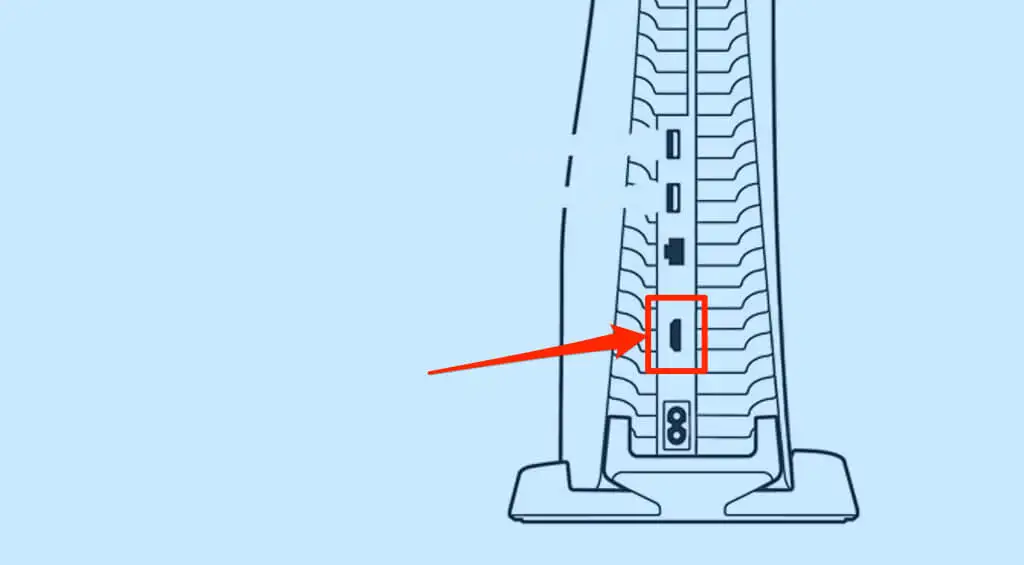
قم بتوصيل الطرف الآخر من الكبل بمنفذ HDMI في الجزء الخلفي من وحدة التحكم PS5. تأكد من أن الاتصال محكم وآمن ، لكن لا تدخل الكابل بقوة ، حتى لا تتلف منفذ HDMI.
قم بتشغيل PlayStation 5 واضبط مصدر إدخال التلفزيون على محطة HDMI حيث يتم توصيل وحدة التحكم.
4. تحقق من مصدر إدخال فيديو التلفزيون
تقوم وحدة التحكم في PlayStation 5 بتوصيل أجهزة التلفزيون والشاشات عبر واجهة الوسائط المتعددة عالية الوضوح (HDMI). إذا كان التلفزيون أو الشاشة لديك به عدة منافذ HDMI ، فتأكد من ضبط مصدر إدخال الفيديو على منفذ HDMI حيث يتم توصيل PS5.
استمر في الضغط على زر "الإدخال" أو "المصدر" في جهاز التحكم عن بُعد الخاص بالتلفزيون حتى يعرض مرئيات من إدخال HDMI حيث يتم توصيل PS5. مرة أخرى ، تأكد من تشغيل PS5 أثناء تغيير مصدر إدخال التلفزيون.
5. افصل ملحقات HDMI
تتيح لك مقسمات HDMI (أو محولات HDMI) مشاركة إشارات الصوت والفيديو بين أجهزة متعددة. على سبيل المثال ، يمكنك توصيل جهاز PlayStation 5 بأجهزة تلفزيون أو شاشات متعددة باستخدام موزع HDMI. وبالمثل ، يسمح لك الفاصل بتوصيل عدة وحدات تحكم بجهاز تلفزيون واحد.

إذا لم يكن موزع HDMI غير متوافق مع التلفزيون أو PS5 ، فيمكنه مقاطعة الاتصال بين كلا الجهازين.
قم بإزالة أي موزع HDMI متصل بجهاز PS5 أو التلفزيون الخاص بك وقم بتوصيل وحدة التحكم بالتلفزيون الخاص بك مباشرة. إذا اكتشف التلفزيون الخاص بك PS5 بعد ذلك ، فإن موزع HDMI هو المشكلة. عند التسوق لشراء موزع HDMI جديد ، تأكد من أنه متوافق مع PS5.
6. جرب كبل HDMI مختلف
قد تفشل الكابلات المزيفة أو المقلدة التابعة لجهات خارجية في توصيل جهاز PS5 بالتلفزيون أو الشاشة. قم بتوصيل جهاز PlayStation 5 بالتلفزيون الخاص بك باستخدام كبل HDMI-to-HDMI المشحون مع وحدة التحكم. اشترِ بديلًا من أي متجر Sony أو تاجر معتمد بالقرب منك إذا كان كابل HDMI الأصلي مكسورًا أو تالفًا.

يمكنك استخدام كابل HDMI من طرف ثالث. ومع ذلك ، تأكد من أنه كبل فائق السرعة (أو HDMI 2.1) مع شعار / نقش HDMI على كلا الموصلين.
على الرغم من أن PS5 يحتوي على منفذ HDMI 2.1 ويعمل بشكل أفضل مع كبلات HDMI 2.1 ، فلا يزال بإمكانك توصيل وحدة التحكم بأجهزة التلفزيون ذات معايير HDMI القديمة. إذا لم يكن التلفزيون الخاص بك يحتوي على منافذ HDMI 2.1 ، فيمكنك توصيل جهاز PS5 باستخدام كبلات HDMI 2.1.
كبلات HDMI 2.1 (أو كبلات HDMI فائقة السرعة) متوافقة مع الإصدارات السابقة مع معايير / أجهزة HDMI القديمة. ومع ذلك ، لن يقوم التلفزيون بتشغيل ألعاب الفيديو بأعلى دقة أو معدل تحديث - لأنه يستخدم منفذ HDMI قديمًا.
7. جرب منفذ HDMI مختلف
انقل كبل HDMI إلى منفذ مختلف على التلفزيون الخاص بك وتحقق مما إذا كان كلا الجهازين يؤسسان اتصالاً. تذكر تبديل مصدر إدخال التلفزيون الخاص بك إلى منفذ HDMI الجديد الذي قمت بتوصيل PS5 به.
8. قم بتغيير تنسيق إشارة التلفزيون HDMI
توصي بعض العلامات التجارية للتلفزيون (SONY ، على سبيل المثال) بتغيير تنسيق إشارة HDMI الخاص بالتلفزيون إذا لم يتم توصيل PS5 أو الأجهزة الأخرى عبر HDMI. لنفترض أن تنسيق إشارة HDMI الخاص بجهاز التلفزيون لديك مضبوط على "قياسي" ، فقد يؤدي تحويله إلى "محسّن" إلى حل المشكلة. تحتوي بعض العلامات التجارية / الطرازات التلفزيونية على هذا الخيار كـ "تنسيق مُحسَّن" أو "تنسيق مُحسَّن (8K)."
إذا كان التلفزيون الخاص بك يحتوي على منافذ HDMI متعددة ، فقم بتغيير تنسيق الإشارة لمنفذ HDMI المحدد الذي تم توصيل PS5 به.

HDMI المحسن هو تنسيق إشارة عالي الجودة يفتح النطاق الترددي الكامل لمنفذ HDMI بجهاز التلفزيون. بالإضافة إلى ذلك ، يضمن تنسيق الإشارة المحسن الحصول على طريقة لعب 4K HDR على PS5.

قم بالتبديل إلى تنسيق الإشارة "القياسي" إذا كان جهاز PS5 الخاص بك لا يتصل بالتلفزيون الخاص بك على إعدادات HDMI المحسنة. راجع دليل التعليمات الخاص بجهاز التلفزيون أو اتصل بالشركة المصنعة للحصول على إرشادات محددة حول تبديل تنسيق إشارة HDMI.
9. دورة الطاقة التلفزيون الخاص بك

أغلق جهاز التلفزيون إذا استمرت المشاكل. قم بإيقاف تشغيل التلفزيون باستخدام جهاز التحكم عن بُعد أو افصل محول الطاقة من مقبس الحائط. انتظر لمدة دقيقة تقريبًا ، وقم بتوصيل التلفزيون مرة أخرى ، واضبط مصدر إدخال التلفزيون على منفذ HDMI حيث يتم توصيل PS5
10. قم بتنظيف منفذ PS5 HDMI
يمكن أن يؤدي وجود مواد أجنبية في منفذ HDMI بجهاز PS5 إلى تعطيل اتصال وحدة التحكم بالتلفزيون. تحقق من منفذ HDMI بجهاز PS5 بحثًا عن الأوساخ أو الغبار أو الحطام أو المواد غير المرغوب فيها. استخدم فرشاة ذات شعيرات ناعمة لإزالة المواد الغريبة. إذا كان لديك علبة من الهواء المضغوط ، يمكن لبضع رشاشات في منفذ HDMI طرد الغبار والأوساخ.
يجب عليك أيضًا تنظيف منفذ (منافذ) HDMI الخاصة بالتلفزيون ، خاصةً إذا فشل الاتصال بأي جهاز.
11. قم بتحديث البرامج الثابتة للتلفزيون الخاص بك
إذا كنت تستخدم تلفزيونًا ذكيًا ، فقد تمنعه بعض الأخطاء البرمجية من عرض المرئيات من أجهزة HDMI. توجه إلى قائمة إعدادات التلفزيون ، وقم بتحديث البرامج الثابتة أو نظام التشغيل الخاص به وتحقق مما إذا كان ذلك يحل المشكلة.
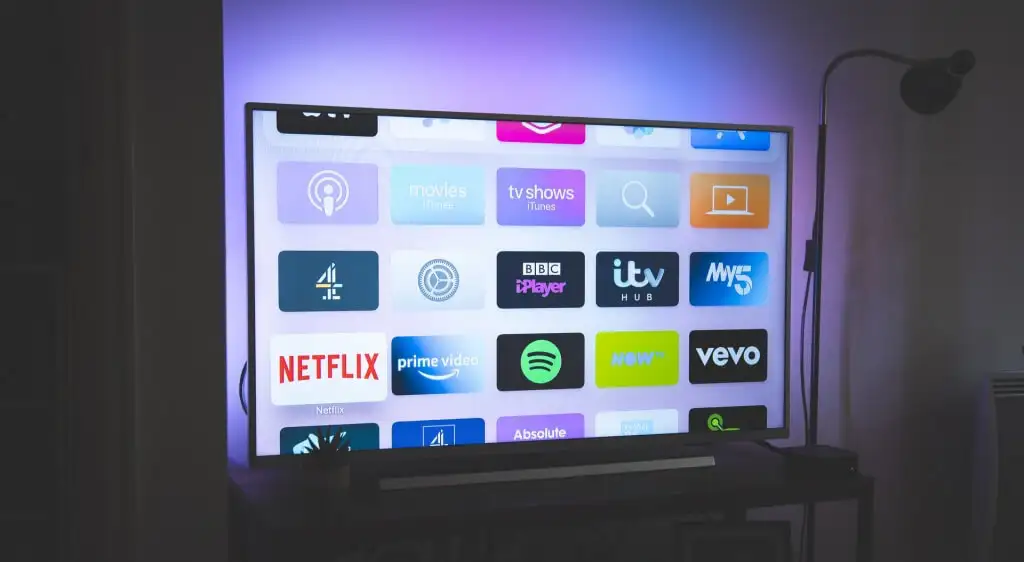
نوصي أيضًا بتكوين جهاز التلفزيون لديك لتحديث البرامج الثابتة تلقائيًا عندما يتوفر إصدار جديد. تحقق من "التحديث التلقائي للبرنامج" أو "التحديث التلقائي للبرنامج الثابت" في قائمة إعدادات برامج التلفزيون.
يجب أن تكون أيضًا قادرًا على تحديث البرامج الثابتة لجهاز التلفزيون الخاص بك من موقع الشركة المصنعة على الويب - اعتمادًا على ماركة التلفزيون أو الطراز. اتصل بالشركة المصنّعة لجهاز التلفزيون للحصول على مزيد من المعلومات حول تثبيت أحدث برامج النظام على جهاز التلفزيون لديك.
12. جرب جهاز تلفزيون أو شاشة مختلفة

قم بتوصيل PS5 بجهاز تلفزيون أو شاشة مختلفة باستخدام كبل HDMI عالي السرعة متوافق. من المحتمل أن يكون منفذ HDMI الخاص بوحدة التحكم معيبًا إذا لم تستقبل الشاشة الجديدة أو التلفزيون إشارات الفيديو من PS5. جرب كبلًا مختلفًا على الشاشة وتحقق مما إذا كان يعمل.
13. قم بتغيير دقة إخراج فيديو PS5 في الوضع الآمن
استعاد بعض مستخدمي PS5 مشكلة الشاشة السوداء عن طريق تغيير دقة فيديو PS5 إلى HDCP 1.4. إنتاج المحتوى الرقمي ذي النطاق الترددي العالي (HDCP) هو بروتوكول لحماية المحتوى لمنع التسجيل غير المصرح به للمحتوى على PS5.
يدعم PS5 أحدث إصدار من HDCP (HDCP 2.3) ويتحول تلقائيًا بين الإصدارات الأخرى (HDCP 2.2 و HDCP 1.4) وفقًا لطراز التلفزيون الخاص بك. اضبط PS5 الخاص بك على استخدام HDCP 1.4 إذا كان تلفزيونك لا يعرض شيئًا سوى شاشة سوداء.
للقيام بذلك ، يجب عليك أولاً تشغيل PS5 في الوضع الآمن.
- اضغط مع الاستمرار على زر الطاقة في PS5 لمدة ثلاث ثوانٍ لإغلاق وحدة التحكم في اللعبة.

- حرر زر الطاقة وانتظر حتى يتم إغلاق وحدة التحكم.
- اضغط مع الاستمرار على زر الطاقة مرة أخرى حتى تسمع صوت PS5 مرتين.
لاحظ أن الصفير الثاني يأتي عادةً بعد حوالي سبع ثوانٍ من الصفير الأول. لذا استمر في الضغط على زر الطاقة وحرره في الصفير الثاني. سيؤدي ذلك إلى تشغيل PS5 في الوضع الآمن.
- قم بتوصيل وحدة التحكم DualSense بوحدة التحكم باستخدام كابل USB واضغط على زر PS في وحدة التحكم.
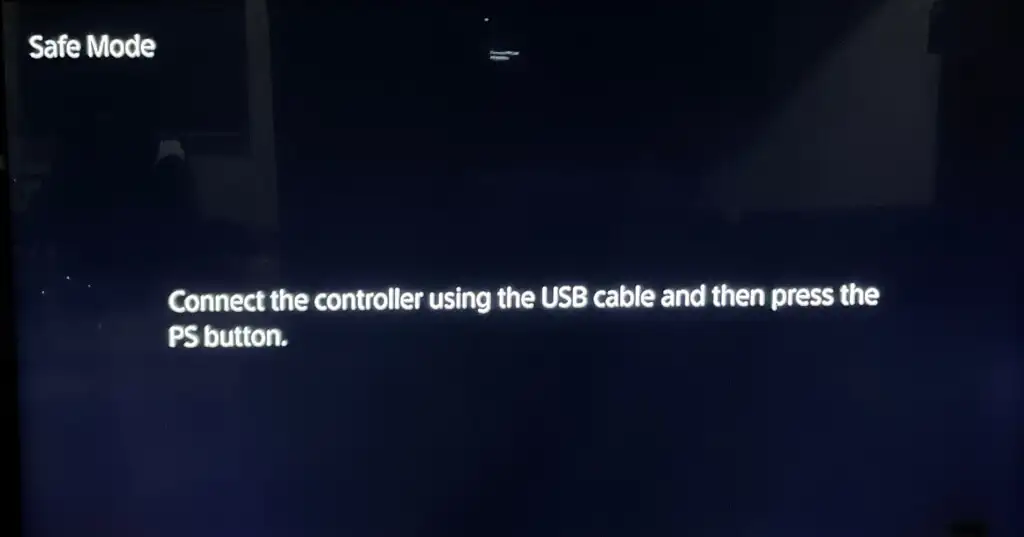
- حدد تغيير إخراج الفيديو .
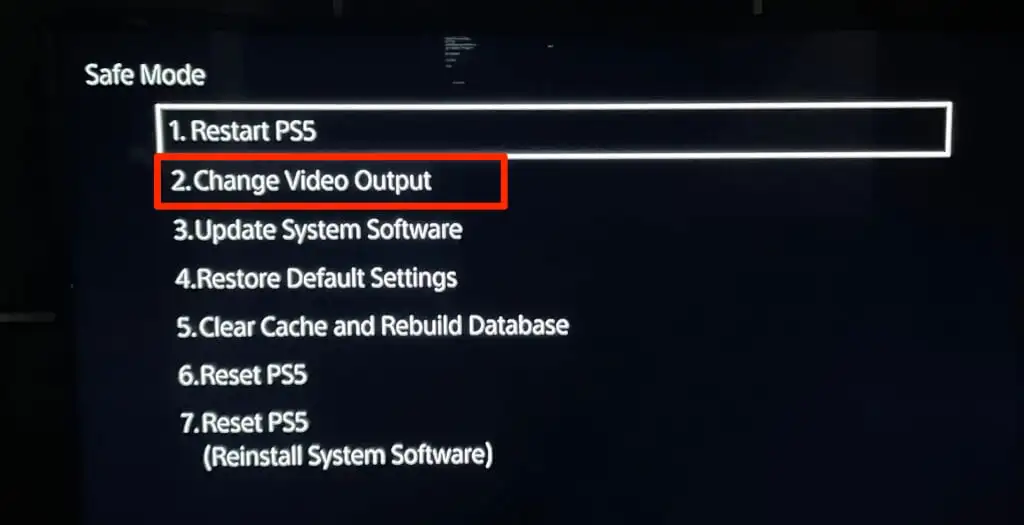
- حدد تغيير الدقة .
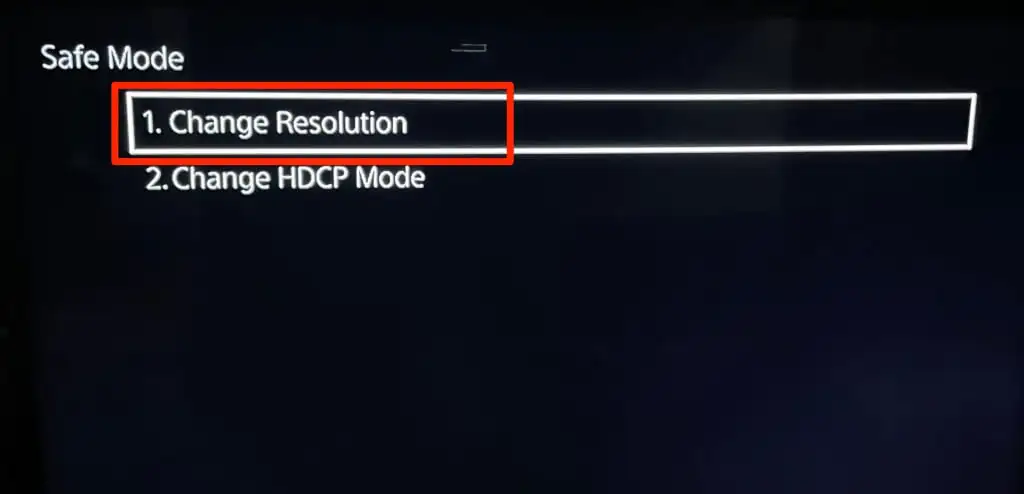
- حدد HDCP 1.4 فقط وحدد إعادة التشغيل في صفحة التأكيد.
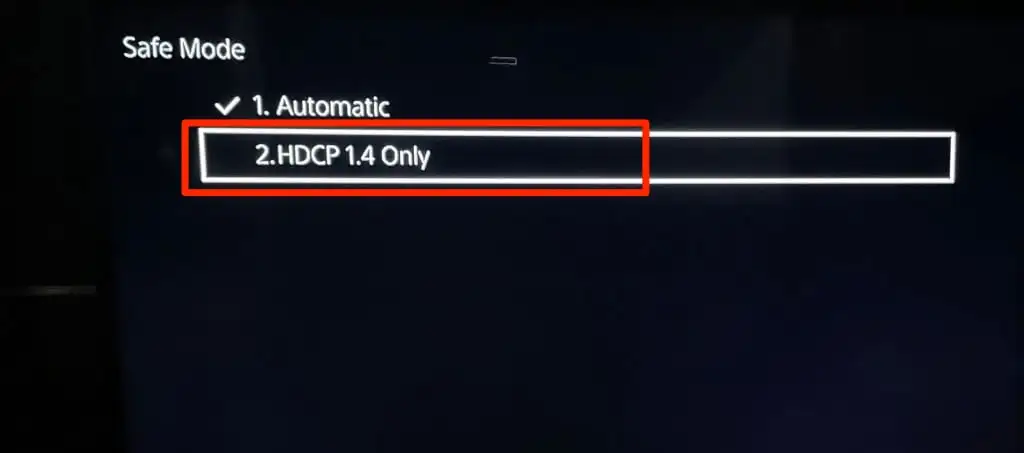
يجب أن يكتشف تلفزيونك الآن الإشارات المرئية من وحدة التحكم في الألعاب. تأكد من توصيل PS5 بالتلفزيون الخاص بك بشكل صحيح باستخدام كبل متوافق.
احصل على الألعاب
إذا كان جهاز PS5 الخاص بك لا يزال غير متصل بجهاز التلفزيون - حتى في الوضع الآمن - فمن المحتمل أن يكون منفذ HDMI أو اللوحة الأم تالفة. اتصل بدعم PlayStation أو قم بزيارة مركز إصلاح PlayStation لفحص PS5 الخاص بك بحثًا عن مشكلات في الأجهزة. قد تحصل على وحدة تحكم جديدة إذا كان جهاز PS5 الخاص بك لا يزال تحت الضمان وكانت مشكلة الاتصال ناتجة عن عيب في المصنع.
إذا كان PS5 الخاص بك متصلاً بشاشات أخرى ولكن التلفزيون الخاص بك ، فاتصل بالشركة المصنعة أو أعد ضبط التلفزيون على إعدادات المصنع.
